Hvordan lage en digital Overlay for Skrive ut bilder
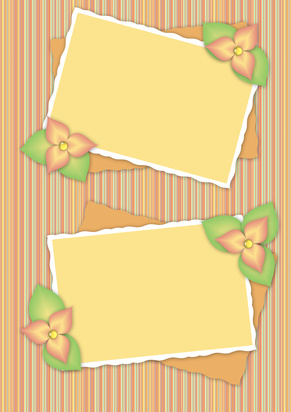
Lage digitale overlegg for bilder er som scrapbooking. Bruk fantasien til å velge og skape grenser, ord og utsmykninger. Lage overlegg digitalt vil også tillate deg å legge overlay effekter som diffusjon er som gir drømmende blikk, tekstur å gi grunge utseende eller for å overlappe bildene på toppen av andre bilder.
Bruksanvisning
Grense
1 Åpne et grafisk program; eksempler inkluderer Photoshop, Paint eller fyrverkeri.
2 Opprett en ny fil størrelsen på bildet slik som 4x6 inches, satt bakgrunnen for gjennomsiktig og oppløsningen til 300.
3 Tegn din overlay grensen ved å klikke på en av de grafiske "tegne" verktøy på verktøylinjen som rektangel, sirkel eller ellipse. Dra over lerretet for å lage omrisset.
4 Klikk på figuren din og klikk på "Edit" på hovedmenyen. Klikk på "Stroke" og deretter endre bredde og farge på formen.
5 Lagre som png format. Åpne ditt bilde og plassere form over bildet. Juster størrelsen hvis nødvendig.
Diffusjon
6 Åpne et bilde for å legge til overlegget til for eksempel et bryllup bilde eller et portrett. Duplisere bildet og endre Blend Mode til "Overlay".
7 Legg en "Gaussian Blur" filter og la standardinnstillingen deretter legge til en maske laget; Klikk laget for å markere.
8 Lime inn en kopi av bildet i laget ved å klikke på "Image" i hovedmenyen og deretter "Apply bilde». Sett blending mode til "Multipliser".
9 Legg en "Solarize" effekt til lagmaske. Øk "Kontrast og lysstyrke" av lagmaske etter behov.
Tekstur
10 Åpne en tekstur bilde slik som stein, jord, sand, vann eller rust. Legg litt klarhet ved å justere "lysstyrke og kontrast."
11 Klikk på "Image" i hovedmenyen og klikk på "Gråtoner" fra pullout menyen. Juster etter behov for å understreke mørke og lyse områder.
12 Åpne bildet ditt; kopiere det og deretter navnet "overlegg". Lag en ny "Mask Layer" og klikk deretter på "Luminance" fra modus blanding alternativ. Justering hvis nødvendig.
1. 3 Klikk på en pensel fra verktøylinjen og deretter sette paletten til svart. Maling på Overlay maske laget der du vil at grunge tekstur å vise gjennom.
Blanding
14 Åpne minst to bilder for å blande. Klikk på den du ønsker å bruke som "Target" bilde og kopiere og deretter navnet "Target".
15 Klikk på "Image" i hovedmenyen, og klikk deretter på "Apply Image" og angi kilde til bildet du ønsker å blande med målbildet og blending alternativ til "Overlay." Juster tettheten som trengs. Klikk "OK. "
16 Gjenta for å blande med andre bilder.
Hint
- Snu deg bilde når du søker en tekstur hvis det er flere mørke områder enn lys.
- Eksperimenter med ulike blandingsmodi til det utseendet du ønsker.
